La façon dont vous modifiez vos vidéos YouTube a un impact important sur la qualité de votre vidéo, la probabilité que les gens continuent de la regarder et le succès global de votre chaîne. Lorsque le montage est mauvais, cela peut être évident et peut empêcher les téléspectateurs de regarder.
Si vous souhaitez découvrir des manières spécifiques de créer de meilleures vidéos YouTube grâce à l'édition, ou comment éditer des vidéos directement sur YouTube, cet article partagera des conseils que vous pouvez appliquer immédiatement. Non seulement ils feront de superbes vidéos, mais vous constaterez probablement que vos vidéos attirent plus de téléspectateurs.
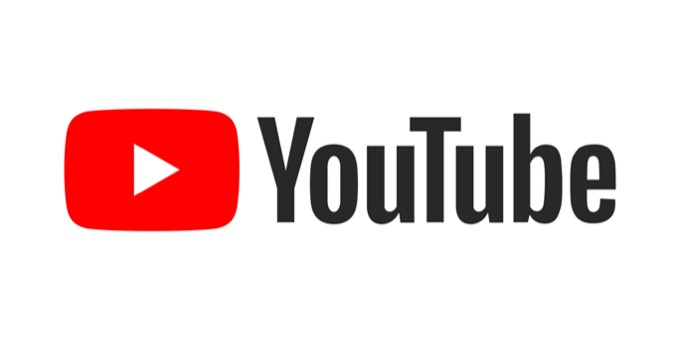
Voici les cinq meilleures pratiques à suivre lors de l'édition de vos vidéos YouTube.
Essayez le montage rapide
Il peut être difficile de garder les spectateurs intéressés par vos vidéos, et pour faire appel à l'algorithme YouTube, vous allez de vouloir que les personnes qui regardent vos vidéos y restent. Cela signifie s'assurer qu'ils sont engagés tout le temps.
Une façon d'y parvenir est de créer une vidéo rapide. Cela peut signifier plus de coupures entre les informations, ne pas s'attarder trop longtemps sur un plan et faire en sorte que la vidéo se déplace rapidement entre les sujets. Cela garantira que votre public reste intéressé, car de nouvelles choses se produisent souvent dans la vidéo. Bien sûr, vous ne voulez pas parcourir les informations trop rapidement d'une manière qui prêtera à confusion, alors assurez-vous de les regarder en arrière afin de savoir que tout est clair.
Trouvez votre « style » de montage
Quand il s'agit d'avoir une chaîne, vous voulez que vos vidéos soient cohérentes. Cela dépend en grande partie de la façon dont vous éditez vos vidéos, ce qui serait considéré comme votre style d'édition. C'est ainsi que vous découpez les clips, comment vous utilisez les transitions, la façon dont vous colorez vos clips, et plus encore.

Avant de créer une chaîne, il est utile de décider de ces choses à l'avance afin de pouvoir les faire de manière cohérente tout au long de chaque vidéo. Par exemple, vous pouvez décider que vous souhaitez que vos vidéos aient des plans d'ouverture environnementaux avec de la musique, des transitions de clips plus naturelles et un montage de la lumière et des couleurs pour un aspect plus atténué et neutre.
Ce n'est qu'un exemple, et selon le type de contenu que vous créez, vous voudrez peut-être faire quelque chose de complètement différent. Dans tous les cas, assurez-vous simplement que le style que vous choisissez reste cohérent.
Gardez les intros et les outros courts
Si un spectateur clique sur une vidéo, il clique dessus parce qu'ils veulent voir le sujet de la vidéo. Les intros et les outros peuvent être utiles pour donner des informations sur vous-même et la chaîne, mais il est préférable de les réduire au minimum si vous voulez que vos téléspectateurs continuent de regarder votre vidéo tout au long.
Si votre entrée ou votre sortie est trop longue, de nombreuses personnes pourraient simplement les ignorer et ne pas entendre du tout les informations que vous fournissez. Il est donc bon de les rendre aussi succincts que possible pour que les gens entendent tout ce que vous avez à dire et pour maximiser le temps passé sur la viande de la vidéo.
Utilisez de la bonne musique
La musique est un excellent outil pour rendre les vidéos YouTube intéressantes et attrayantes. La clé pour cela est trouver de la bonne musique à utiliser qui n'est pas trop distrayant mais suffisamment engageant pour aider à faire avancer votre vidéo. Vous pouvez également rendre n'importe quelle musique de fond plus forte ou plus douce dans votre programme de montage vidéo pour ne pas distraire les téléspectateurs pendant les parties de conversation.

S'il n'y a que des scènes d'action ou d'environnement dans la vidéo, il peut être approprié d'augmenter le volume de la musique pour obtenir cette réaction émotionnelle. Il n'est pas recommandé de couper la musique dès la transition d'un clip, car cela peut sembler maladroit. Atténuer la musique ou à un niveau plus silencieux est une meilleure option.
Gardez les choses simples
Avec tous les ajouts, effets et transitions que vous pouvez souhaiter pour les ajouter à une vidéo, n'oubliez pas qu'il est préférable de les garder subtils. Trop de gens submergeront votre spectateur ou rendront simplement la vidéo déroutante.
Regardez quelques YouTubers populaires qui créent un contenu similaire au vôtre pour voir comment ils éditent leurs vidéos. C'est un excellent point de départ si vous ne savez pas comment faire votre montage. Faites attention à la façon dont ils utilisent les effets pour améliorer la vidéo plutôt que de les abuser.
Comment éditer des vidéos sur YouTube
Une fois que vous télécharger une vidéo sur YouTube, la plate-forme vous permet de faire quelques modifications mineures si vous le souhaitez avant de publier la vidéo publiquement. Cela peut inclure un rognage, l'ajout d'audio, le floutage de zones ou la création d'un écran de fin.
Accéder à l'éditeur YouTube
Voici comment accéder à cet éditeur.
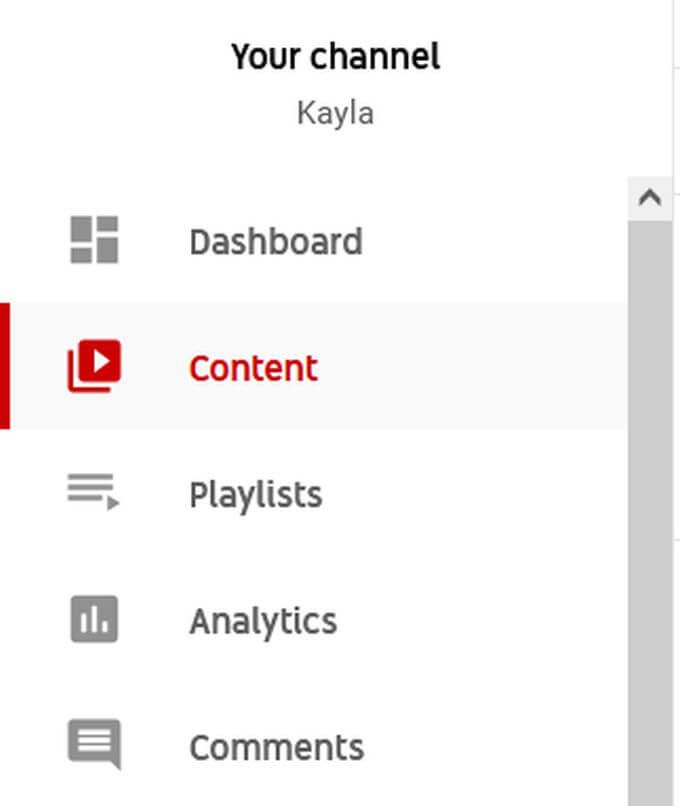
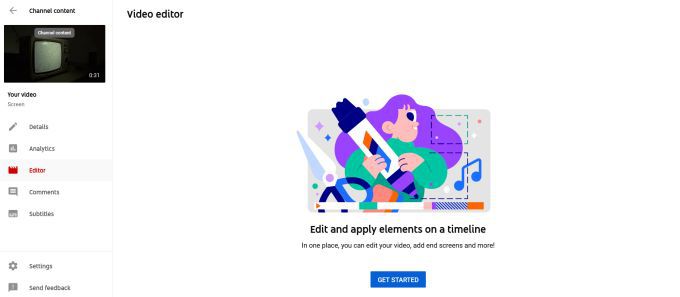
Rogner votre vidéo YouTube
Pour éditer vos vidéos, vous pouvez effectuer certaines tâches de base. Pour découper votre vidéo :
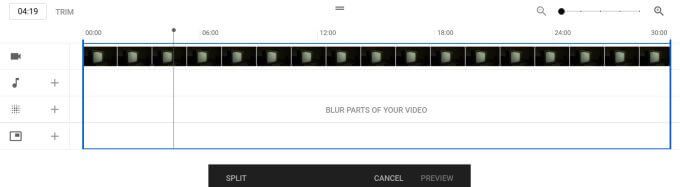
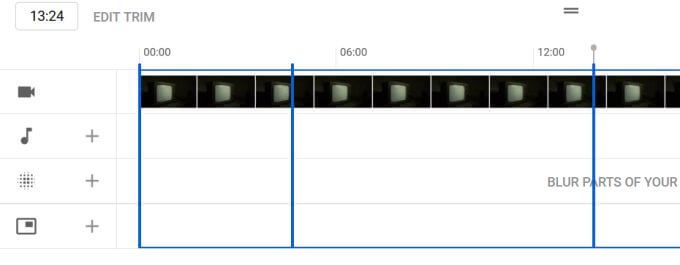
Ajouter de la musique à votre vidéo YouTube
Pour ajouter de la musique :
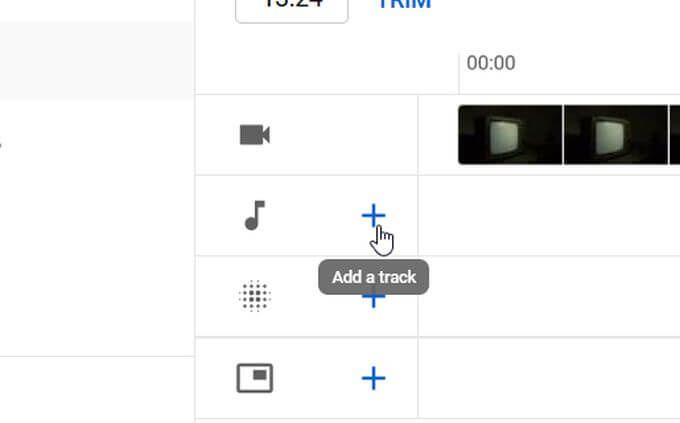

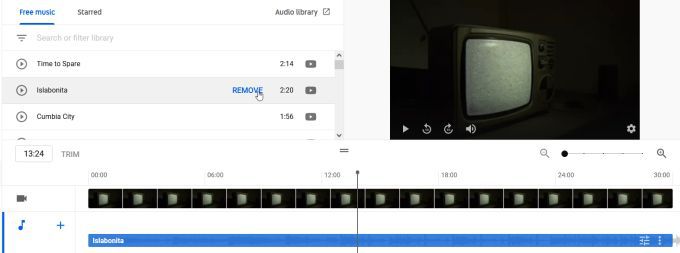
Flou de certaines parties de votre vidéo YouTube
Pour flouter des parties :
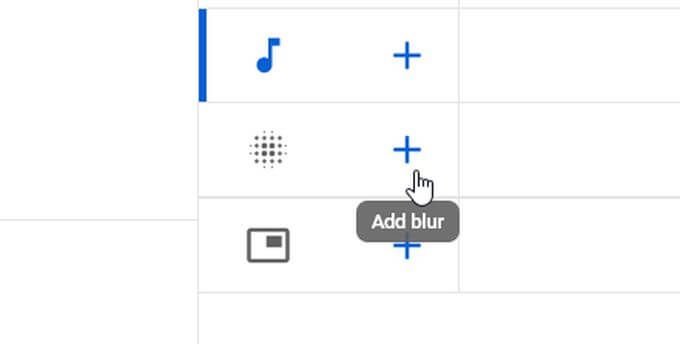
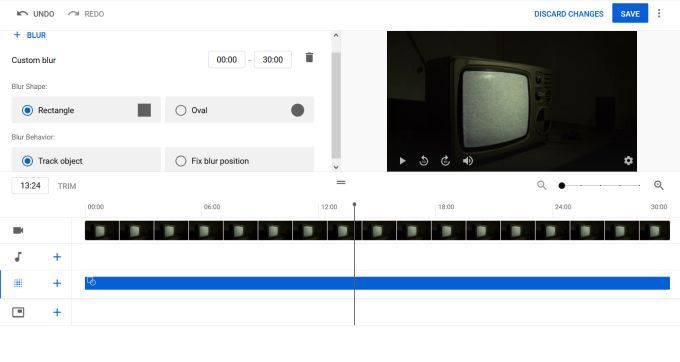
Créer un écran de fin
Pour créer un écran de fin :
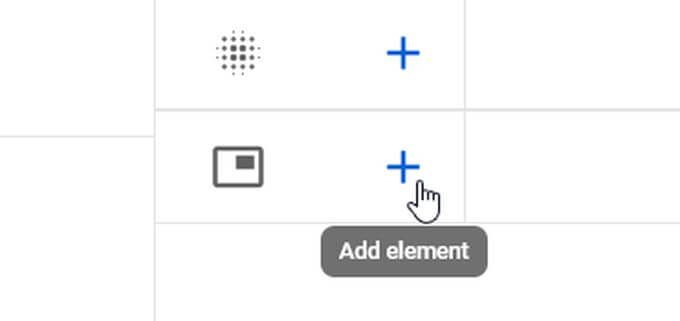
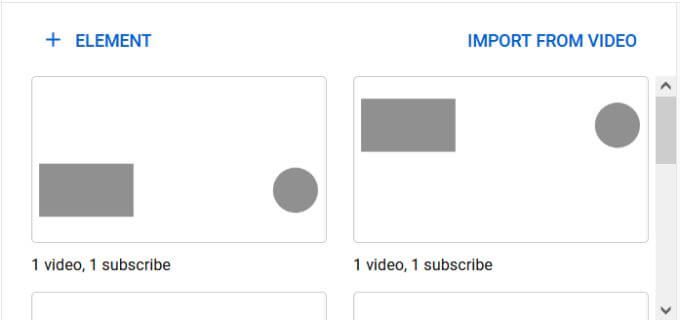
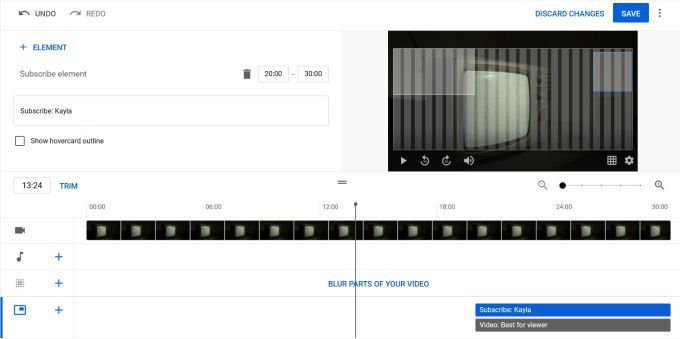
Éditer des vidéos YouTube
Se familiariser avec le rythme lorsque vous éditez des vidéos YouTube peut être une courbe d'apprentissage au début, surtout si vous êtes s'y lancer sans aucune connaissance en édition, mais en suivant ces conseils, vous serez sur la bonne voie.
Plus vous montez de vidéos, plus vous vous améliorez également, alors ne vous découragez pas si les anciennes vidéos ne sont pas à la hauteur ou si vous faites des erreurs. Continuez à créer et la qualité y arrivera.